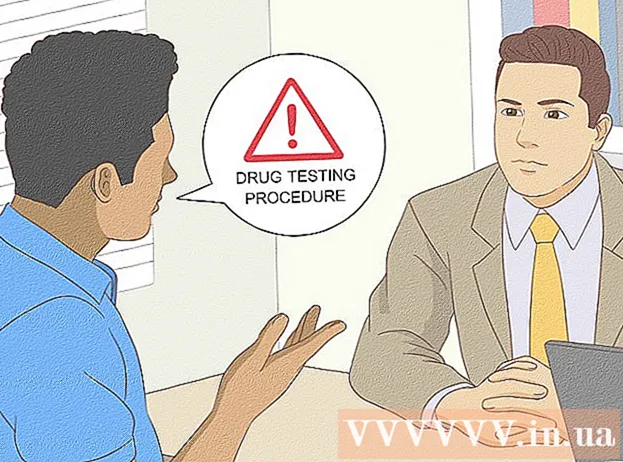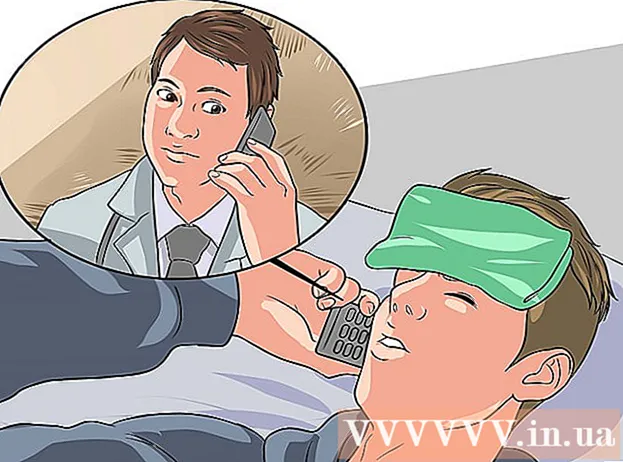Autors:
Bobbie Johnson
Radīšanas Datums:
8 Aprīlis 2021
Atjaunināšanas Datums:
1 Jūlijs 2024

Saturs
- Soļi
- 1. metode no 3: savietojams ar PS3
- 2. metode no 3: klasisko PS2 spēļu pirkšana un spēlēšana
- 3. metode no 3: Modificēts PS3
Ja esat lepns ar atpakaļ savietojama PS3 modeļa īpašnieks, varat spēlēt PS2 spēles tikpat viegli kā PS3 spēles. Ja jūsu PS3 modelis nav savietojams atpakaļ, PlayStation veikalā varat atrast daudzas populāras spēles. Ja jūsu PS3 modelis ir mainīts, varat spēlēt jebkuru PS2 spēli (pat ja konsole neatbalstīja PS2 spēles pirms izmaiņām).
Soļi
1. metode no 3: savietojams ar PS3
 1 Apskatiet savu PS3 un noskaidrojiet, vai jums pieder "resns" vai "plāns" modelis. Standarta dizaina stiprinājums tiek uzskatīts par "biezu". Tikai (bet ne visi) tauku modeļi ir savietojami atpakaļ. "Plāni" un "īpaši plāni" modeļi neatbalsta atpakaļsaderību.
1 Apskatiet savu PS3 un noskaidrojiet, vai jums pieder "resns" vai "plāns" modelis. Standarta dizaina stiprinājums tiek uzskatīts par "biezu". Tikai (bet ne visi) tauku modeļi ir savietojami atpakaļ. "Plāni" un "īpaši plāni" modeļi neatbalsta atpakaļsaderību. - Ja jūsu konsole nav savietojama ar atpakaļejošu datumu un nevēlaties pārtraukt PS3, iegādājieties un lejupielādējiet atbilstošās spēles no PlayStation Store.
- Jūs varat spēlēt PS2 spēles, ja pārtraucat PS3. Šādi rīkojoties, garantija tiek anulēta, un var tikt liegta piekļuve PlayStation tīklam.
 2 Nosakiet USB portu skaitu tauku kastē. Tauku modeļi atbalsta savietojamību atpakaļ, bet ne visi. Ja jums pieder tauku kaste, pārbaudiet USB portu skaitu PS3 priekšpusē. Ja saskaitāt 4 USB portus, tad televizora pierīce ir savietojama ar atpakaļejošu laiku, un, ja 2, tad nē.
2 Nosakiet USB portu skaitu tauku kastē. Tauku modeļi atbalsta savietojamību atpakaļ, bet ne visi. Ja jums pieder tauku kaste, pārbaudiet USB portu skaitu PS3 priekšpusē. Ja saskaitāt 4 USB portus, tad televizora pierīce ir savietojama ar atpakaļejošu laiku, un, ja 2, tad nē.  3 Pārbaudiet sērijas numuru. Atrodiet uzlīmi PS3 aizmugurē. Sērijas numura pēdējie cipari jums pateiks, vai televizora pierīce atbalsta savietojamību atpakaļ vai ierobežotu programmatūras emulāciju.
3 Pārbaudiet sērijas numuru. Atrodiet uzlīmi PS3 aizmugurē. Sērijas numura pēdējie cipari jums pateiks, vai televizora pierīce atbalsta savietojamību atpakaļ vai ierobežotu programmatūras emulāciju. - CECHAxx (60 GB) un CECHBxx (20 GB) - pilns atpakaļejošas saderības atbalsts.
- CECHCxx (60 GB) un CECHExx (80 GB) - atbalsta ierobežotu programmatūras emulāciju. Šajā gadījumā jūs varēsit palaist tikai dažas PS2 spēles.
- CECHGxx un tālāk - atpakaļsaderība netiek atbalstīta.
 4 Pārbaudiet, vai jūsu izvēlētā spēle ir saderīga ar jūsu konsoli. Lielāko daļu laika jums vienkārši jāievieto PS2 spēļu disks savā PS3, un spēle tiks viegli palaista, taču dažas PS2 spēles ir pazīstamas ar savām saderības problēmām. Tas ir visizplatītākais televizora pierīcēm, kuru sērijas numuros ir rakstzīmes CECHCxx (60 GB) vai CECHExx (80 GB), jo šie modeļi atbalsta ierobežotu programmatūras emulāciju, nevis pilnīgu savietojamību atpakaļ. Šajā vietnē varat pārbaudīt konkrētu spēļu un konsoles modeļu saderību.
4 Pārbaudiet, vai jūsu izvēlētā spēle ir saderīga ar jūsu konsoli. Lielāko daļu laika jums vienkārši jāievieto PS2 spēļu disks savā PS3, un spēle tiks viegli palaista, taču dažas PS2 spēles ir pazīstamas ar savām saderības problēmām. Tas ir visizplatītākais televizora pierīcēm, kuru sērijas numuros ir rakstzīmes CECHCxx (60 GB) vai CECHExx (80 GB), jo šie modeļi atbalsta ierobežotu programmatūras emulāciju, nevis pilnīgu savietojamību atpakaļ. Šajā vietnē varat pārbaudīt konkrētu spēļu un konsoles modeļu saderību.  5 Ievietojiet PS2 spēļu disku savā PS3. Ja spēle ir saderīga ar jūsu PS3 modeli, tā tiks palaista bez problēmām (tāpat kā jebkura PS3 spēle). Ekrānā parādīsies PlayStation 2 logotips, un spēle sāksies.
5 Ievietojiet PS2 spēļu disku savā PS3. Ja spēle ir saderīga ar jūsu PS3 modeli, tā tiks palaista bez problēmām (tāpat kā jebkura PS3 spēle). Ekrānā parādīsies PlayStation 2 logotips, un spēle sāksies.  6 Nospiediet pogu PS, lai aktivizētu kontrolieri. Pēc spēles sākšanas jums tiks piedāvāts pievienot kontrolieri. PS3 kontrollerī nospiediet pogu PS un pēc tam piešķiriet kontrolierim pirmo portu (1. slots). Tas atpazīs jūsu DualShock 3 vai SixAxis kontrolieri.
6 Nospiediet pogu PS, lai aktivizētu kontrolieri. Pēc spēles sākšanas jums tiks piedāvāts pievienot kontrolieri. PS3 kontrollerī nospiediet pogu PS un pēc tam piešķiriet kontrolierim pirmo portu (1. slots). Tas atpazīs jūsu DualShock 3 vai SixAxis kontrolieri. - Jūs nevarēsit spēlēt PS2 spēles, ja izmantojat trešās puses kontrolieri. Šajā gadījumā izmantojiet spēles komplektācijā iekļauto kontrolieri.
 7 Izveidojiet virtuālu PS2 atmiņas karti. Lai saglabātu PS2 spēles, jums ir jāizveido virtuāla atmiņas karte, kas darbosies kā īsts datu nesējs. To var izdarīt PS3 lietotāja saskarnē (saukta par XMB).
7 Izveidojiet virtuālu PS2 atmiņas karti. Lai saglabātu PS2 spēles, jums ir jāizveido virtuāla atmiņas karte, kas darbosies kā īsts datu nesējs. To var izdarīt PS3 lietotāja saskarnē (saukta par XMB). - Nospiediet PS pogu, lai atvērtu XMB.
- Atveriet izvēlni Spēle un izvēlieties Atmiņas karte (PS / PS2).
- Atlasiet “Izveidot iekšējo atmiņas karti” un pēc tam atlasiet “Iekšējā atmiņas karte (PS2)”.
- Piešķiriet atmiņas kartei pirmo portu (1. slots). Tas dos spēlei piekļuvi jaunajai atmiņas kartei.
 8 Veiciet izmaiņas PS2 spēļu ekrānā parādīšanas iestatījumos. Atpakaļ savietojamajam PS3 modelim ir iestatījumi, kas saistīti ar PS2 spēlēm.Veicot izmaiņas šajos iestatījumos, jūs uzlabosit PS2 spēļu displeja kvalitāti ekrānā.
8 Veiciet izmaiņas PS2 spēļu ekrānā parādīšanas iestatījumos. Atpakaļ savietojamajam PS3 modelim ir iestatījumi, kas saistīti ar PS2 spēlēm.Veicot izmaiņas šajos iestatījumos, jūs uzlabosit PS2 spēļu displeja kvalitāti ekrānā. - HMV atveriet izvēlni "Iestatījumi" un atlasiet "Spēles iestatījumi".
- Pielāgojiet attēla kvalitāti (opcija “Uzlabotājs”). Šeit jūs varat iestatīt attēla mērogošanas parametrus atbilstoši ekrāna izmēram. Atlasot opciju Izslēgta, spēle tiks atskaņota sākotnējā izšķirtspējā, tāpēc ekrāna malās var parādīties melnas joslas. Normālais iestatījums palielinās izšķirtspēju, lai tā atbilstu ekrāna izmēram. Pilns paplašinās attēlu, lai tas ietilptu ekrānā. Ja neesat apmierināts ar attēla kvalitāti, izvēlieties opciju Izslēgts.
- Pielāgojiet attēla izlīdzināšanas parametrus (opcija “Izlīdzināšana”). Anti-aliasing noņem raupjas malas, kas ir īpaši pamanāmas 3D spēlēs. Lielākajā daļā spēļu anti-aliasing efekts nav īpaši pamanāms, un dažos gadījumos anti-aliasing tikai sabojā attēlu.
2. metode no 3: klasisko PS2 spēļu pirkšana un spēlēšana
 1 Atveriet PlayStation veikalu. To var izdarīt, izmantojot PS3. Ja atverat veikalu datorā vai mobilajā ierīcē, dodieties uz store.playstation.com.
1 Atveriet PlayStation veikalu. To var izdarīt, izmantojot PS3. Ja atverat veikalu datorā vai mobilajā ierīcē, dodieties uz store.playstation.com. - PS2 klasika, kas iegādāta PlayStation veikalā, darbosies ar jebkuru PS3 modeli (pat tādu modeli, kas nav savietojams atpakaļ).
 2 Veikalā atveriet sadaļu "Spēles". Tiks parādītas dažādas spēļu kategorijas.
2 Veikalā atveriet sadaļu "Spēles". Tiks parādītas dažādas spēļu kategorijas.  3 Izvēlieties "Classic". Lai atrastu šo kategoriju, iespējams, vajadzēs ritināt lapu uz leju.
3 Izvēlieties "Classic". Lai atrastu šo kategoriju, iespējams, vajadzēs ritināt lapu uz leju. - Piezīme. PS2 spēļu sadaļā ir iekļautas tikai spēles, kas ir saderīgas ar PS4.
 4 Atzīmējiet izvēles rūtiņu blakus PS2 klasiskajai versijai. Tas parādīs tikai klasiskās PS2 spēles.
4 Atzīmējiet izvēles rūtiņu blakus PS2 klasiskajai versijai. Tas parādīs tikai klasiskās PS2 spēles. - Klasiskās PS One spēles (PS One Classics) var spēlēt arī PS3.
 5 Pievienojiet grozam spēles, kuras vēlaties iegādāties. Spēļu izvēle ir atkarīga no reģiona. Ne visas PS2 spēles tiek klasificētas kā klasika.
5 Pievienojiet grozam spēles, kuras vēlaties iegādāties. Spēļu izvēle ir atkarīga no reģiona. Ne visas PS2 spēles tiek klasificētas kā klasika.  6 Pērciet spēli. Kad esat pievienojis spēles grozam, varat sākt par tām maksāt. Lai to izdarītu, izvēlieties maksājuma veidu vai samaksājiet par spēlēm no PSN maka, kuru var papildināt ar dāvanu karti.
6 Pērciet spēli. Kad esat pievienojis spēles grozam, varat sākt par tām maksāt. Lai to izdarītu, izvēlieties maksājuma veidu vai samaksājiet par spēlēm no PSN maka, kuru var papildināt ar dāvanu karti. - Izlasiet šo rakstu, lai iegūtu informāciju par maksājuma veida pievienošanu.
 7 Lejupielādējiet iegādātās PS2 spēles. Kad esat samaksājis par spēlēm, varat sākt to lejupielādi. To var izdarīt tieši pirkuma apstiprinājuma lapā vai veikala vietnē, atveriet lapu ar sarakstu "Lejupielādes" un lejupielādējiet spēles no šīs lapas.
7 Lejupielādējiet iegādātās PS2 spēles. Kad esat samaksājis par spēlēm, varat sākt to lejupielādi. To var izdarīt tieši pirkuma apstiprinājuma lapā vai veikala vietnē, atveriet lapu ar sarakstu "Lejupielādes" un lejupielādējiet spēles no šīs lapas.  8 Palaidiet lejupielādēto spēli. Klasiskās PS2 spēles tiks uzskaitītas kā instalētās spēles; šo sarakstu var apskatīt XMB spēļu sadaļā. Izvēlieties spēli, kuru vēlaties palaist.
8 Palaidiet lejupielādēto spēli. Klasiskās PS2 spēles tiks uzskaitītas kā instalētās spēles; šo sarakstu var apskatīt XMB spēļu sadaļā. Izvēlieties spēli, kuru vēlaties palaist.  9 Izveidojiet virtuālu PS2 atmiņas karti. Lai saglabātu klasiskās PS2 spēles, jums jāizveido virtuāla atmiņas karte, kas darbosies kā īsts datu nesējs. To var izdarīt PS3 lietotāja saskarnē (saukta par XMB).
9 Izveidojiet virtuālu PS2 atmiņas karti. Lai saglabātu klasiskās PS2 spēles, jums jāizveido virtuāla atmiņas karte, kas darbosies kā īsts datu nesējs. To var izdarīt PS3 lietotāja saskarnē (saukta par XMB). - Nospiediet PS pogu, lai atvērtu XMB.
- Atveriet izvēlni Spēle un izvēlieties Atmiņas karte (PS / PS2).
- Atlasiet “Izveidot iekšējo atmiņas karti” un pēc tam atlasiet “Iekšējā atmiņas karte (PS2)”.
- Piešķiriet atmiņas kartei pirmo portu (1. slots). Tas dos spēlei piekļuvi jaunajai atmiņas kartei.
3. metode no 3: Modificēts PS3
 1 Uzlauzt (modificēt) savu PS3. Ja jūsu konsole ir salauzta, varat palaist visas PS2 spēles. Šajā gadījumā spēles palaišanas process kļūst nedaudz sarežģītāks, un tam ir nepieciešama sabojāta vai modificēta konsole, kas anulēs garantiju un aizliedz savienojumu ar PlayStation Network (PSN). Ja esat gatavs uzņemties risku, meklējiet internetā informāciju par PS3 uzlaušanu.
1 Uzlauzt (modificēt) savu PS3. Ja jūsu konsole ir salauzta, varat palaist visas PS2 spēles. Šajā gadījumā spēles palaišanas process kļūst nedaudz sarežģītāks, un tam ir nepieciešama sabojāta vai modificēta konsole, kas anulēs garantiju un aizliedz savienojumu ar PlayStation Network (PSN). Ja esat gatavs uzņemties risku, meklējiet internetā informāciju par PS3 uzlaušanu. - Jums būs jāinstalē populārākais spēļu pārvaldnieks Multiman. Tas ir iekļauts lielākajā daļā pielāgoto programmaparatūru.
 2 Ievietojiet PS2 spēļu disku datora optiskajā diskdzinī. Jailbroken konsolē jūs nevarēsit spēlēt spēli no diska.Ar spēli jums būs jāizveido diska attēls un pēc tam jāpievieno klasisko PS2 spēļu emulators; Tādējādi jūs varat spēlēt jebkuru spēli, piemēram, klasisku PS2 spēli. Tas viss tiek darīts datorā, un pēc tam pabeigtais fails tiek nokopēts ieslēgtajā televizora pierīcē.
2 Ievietojiet PS2 spēļu disku datora optiskajā diskdzinī. Jailbroken konsolē jūs nevarēsit spēlēt spēli no diska.Ar spēli jums būs jāizveido diska attēls un pēc tam jāpievieno klasisko PS2 spēļu emulators; Tādējādi jūs varat spēlēt jebkuru spēli, piemēram, klasisku PS2 spēli. Tas viss tiek darīts datorā, un pēc tam pabeigtais fails tiek nokopēts ieslēgtajā televizora pierīcē.  3 Izveidojiet diska attēlu (ISO fails). Lai to izdarītu, izmantojiet īpašu programmu.
3 Izveidojiet diska attēlu (ISO fails). Lai to izdarītu, izmantojiet īpašu programmu. - Operētājsistēmai Windows lejupielādējiet un instalējiet bezmaksas InfraRecorder programmatūru. Noklikšķiniet uz Lasīt disku un pēc tam izpildiet ekrānā redzamos norādījumus, lai izveidotu spēles diska attēlu.
- Mac datorā palaidiet lietojumprogrammu Disk Utility (atrodas mapē Utilities). Noklikšķiniet uz "Fails" - "Jauns" - "Diska attēls optiskā diskdziņa burtā>". Saglabājiet diska attēlu savā darbvirsmā. Kad esat pabeidzis CDR faila izveidi, atveriet termināli un ievadiet komandu hdiutil convert ~ / Desktop /oriģināls.cdr -format UDTO -o ~ / Desktop /konvertēts.iso... Tādējādi CDR fails tiks pārveidots ISO formātā.
 4 Kopējiet ISO failu uz PS3. To var izdarīt, izmantojot USB zibatmiņas disku vai FTP klientu. Izmantojiet Multiman, lai pārvietotu failu uz direktoriju "dev_hdd0 / PS2ISO".
4 Kopējiet ISO failu uz PS3. To var izdarīt, izmantojot USB zibatmiņas disku vai FTP klientu. Izmantojiet Multiman, lai pārvietotu failu uz direktoriju "dev_hdd0 / PS2ISO".  5 Lejupielādējiet nepieciešamos failus, lai palaistu ISO failu. Jums būs jālejupielādē un jāinstalē divas failu paketes. Atrodiet tos internetā, izmantojot meklētājprogrammu.
5 Lejupielādējiet nepieciešamos failus, lai palaistu ISO failu. Jums būs jālejupielādē un jāinstalē divas failu paketes. Atrodiet tos internetā, izmantojot meklētājprogrammu. - ReactPSN.pkg
- PS2 klasikas vietturis R3
 6 Kopējiet lejupielādētos failus zibatmiņas diska saknes direktorijā. Kopējiet ReactPSN.pkg failu savā USB zibatmiņā. Izsaiņojiet PS2 Classics Placeholder R3 paketi un nokopējiet USB zibatmiņā failu [PS2U10000] _PS2_Classics_Placeholder_R3.pkg, mapi exdata un mapi klicensee. Kopētajiem failiem un mapēm jāatrodas zibatmiņas diska saknes direktorijā (tas nav, mapē).
6 Kopējiet lejupielādētos failus zibatmiņas diska saknes direktorijā. Kopējiet ReactPSN.pkg failu savā USB zibatmiņā. Izsaiņojiet PS2 Classics Placeholder R3 paketi un nokopējiet USB zibatmiņā failu [PS2U10000] _PS2_Classics_Placeholder_R3.pkg, mapi exdata un mapi klicensee. Kopētajiem failiem un mapēm jāatrodas zibatmiņas diska saknes direktorijā (tas nav, mapē).  7 Pievienojiet USB zibatmiņu televizora pierīces labākajam USB portam. Šis ports ir vistuvāk Blu-ray diskdzinim.
7 Pievienojiet USB zibatmiņu televizora pierīces labākajam USB portam. Šis ports ir vistuvāk Blu-ray diskdzinim.  8 Instalējiet ReactPSN programmu (no USB zibatmiņas diska). Lai instalētu šo programmu, USB zibatmiņā atlasiet atbilstošo failu. Kad instalēšana ir pabeigta, tā tiks parādīta sadaļā "Spēle". Palaidiet programmu vēl.
8 Instalējiet ReactPSN programmu (no USB zibatmiņas diska). Lai instalētu šo programmu, USB zibatmiņā atlasiet atbilstošo failu. Kad instalēšana ir pabeigta, tā tiks parādīta sadaļā "Spēle". Palaidiet programmu vēl.  9 Instalējiet programmatūru PS2 Classics Placeholder R3. Veiciet tās pašas darbības, lai savā konsolē instalētu klasisko PS2 spēļu emulatoru.
9 Instalējiet programmatūru PS2 Classics Placeholder R3. Veiciet tās pašas darbības, lai savā konsolē instalētu klasisko PS2 spēļu emulatoru.  10 Savā STB izveidojiet jaunu kontu ar nosaukumu "aa". Tas ir nepieciešams, lai turpinātu instalēšanas procesu.
10 Savā STB izveidojiet jaunu kontu ar nosaukumu "aa". Tas ir nepieciešams, lai turpinātu instalēšanas procesu.  11 Izvēlnē Spēle palaidiet programmu ReactPSN. Pēc kāda laika PS3 tiks atsāknēts, un izveidotais konts "aa" tiks pārdēvēts par "reActPSN v2.0 1rjf 0edatr" (vai kaut kas līdzīgs).
11 Izvēlnē Spēle palaidiet programmu ReactPSN. Pēc kāda laika PS3 tiks atsāknēts, un izveidotais konts "aa" tiks pārdēvēts par "reActPSN v2.0 1rjf 0edatr" (vai kaut kas līdzīgs).  12 Piesakieties savā parastajā kontā. Jums nav jāstrādā ar izveidoto kontu - piesakieties kontā, kuru parasti izmantojat.
12 Piesakieties savā parastajā kontā. Jums nav jāstrādā ar izveidoto kontu - piesakieties kontā, kuru parasti izmantojat.  13 Palaidiet programmu Multiman un dodieties uz sadaļu "Retro". Šajā sadaļā ir uzskaitītas jūsu vecās spēles, ieskaitot PS2 spēles.
13 Palaidiet programmu Multiman un dodieties uz sadaļu "Retro". Šajā sadaļā ir uzskaitītas jūsu vecās spēles, ieskaitot PS2 spēles.  14 Atveriet mapi "PS2ISO". Tas saglabā ISO failus, kas no datora tiek kopēti uz PS3.
14 Atveriet mapi "PS2ISO". Tas saglabā ISO failus, kas no datora tiek kopēti uz PS3.  15 Izvēlieties spēli, kuru vēlaties spēlēt. Multiman apstrādās ISO failu un pārvērsīs to par spēli, kuru varēsit palaist; tas prasīs zināmu laiku. Spēles nosaukuma priekšā tiks parādīts “PS2 Classics”.
15 Izvēlieties spēli, kuru vēlaties spēlēt. Multiman apstrādās ISO failu un pārvērsīs to par spēli, kuru varēsit palaist; tas prasīs zināmu laiku. Spēles nosaukuma priekšā tiks parādīts “PS2 Classics”.  16 Atlasiet pārveidoto spēli, lai to palaistu XMB. Kad esat izvēlējies spēli, jūs tiksit novirzīts uz XMB.
16 Atlasiet pārveidoto spēli, lai to palaistu XMB. Kad esat izvēlējies spēli, jūs tiksit novirzīts uz XMB.  17 Spēļu izvēlnē atlasiet PS2 Classics Placeholder. Tas sāks konvertēto spēli.
17 Spēļu izvēlnē atlasiet PS2 Classics Placeholder. Tas sāks konvertēto spēli.